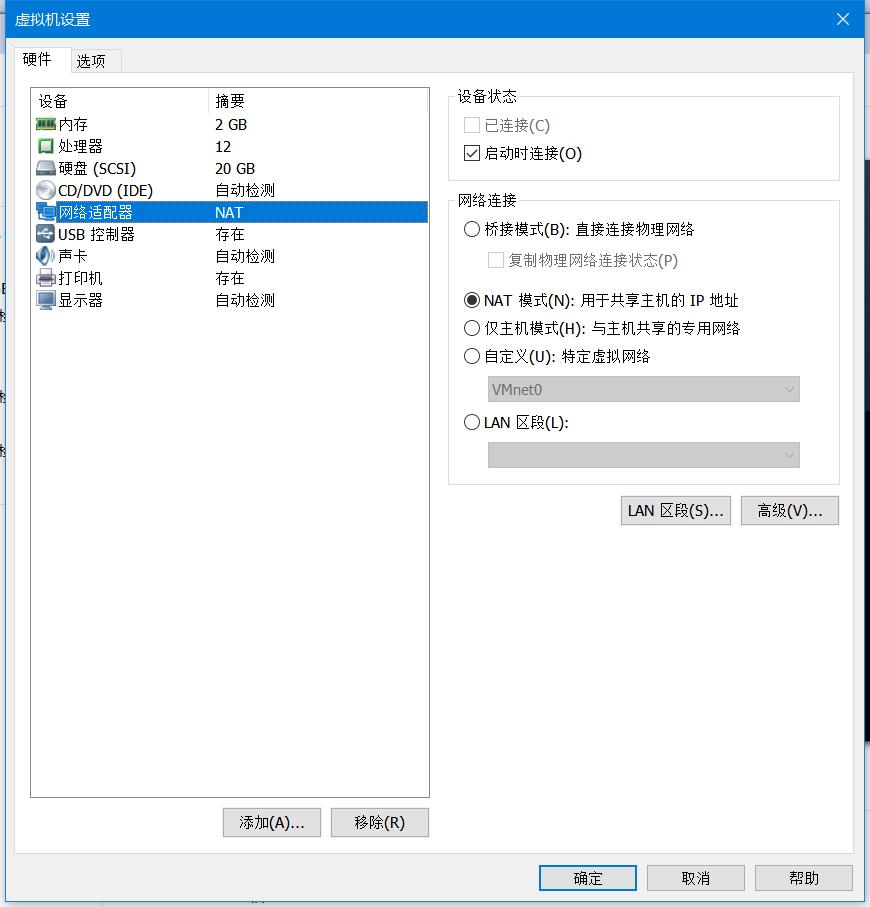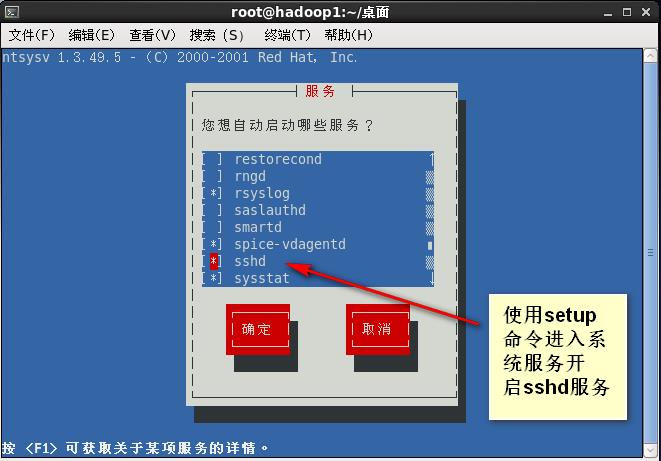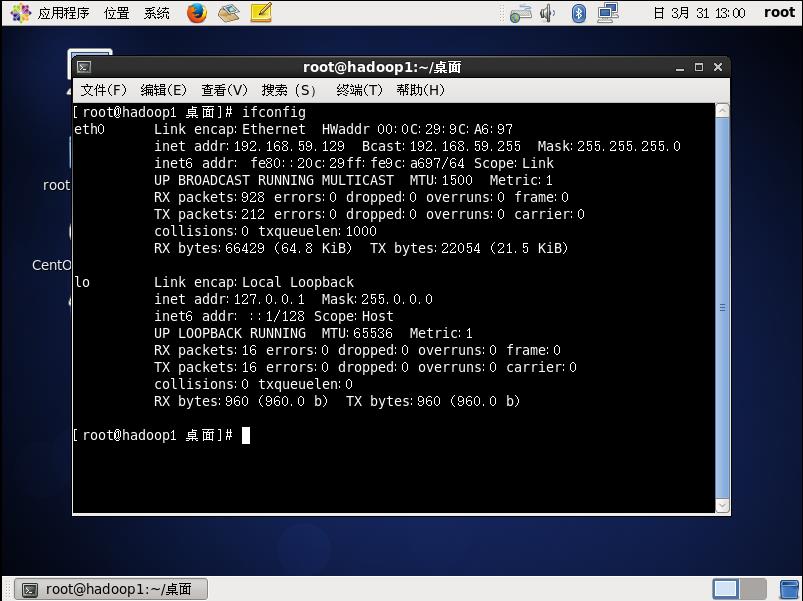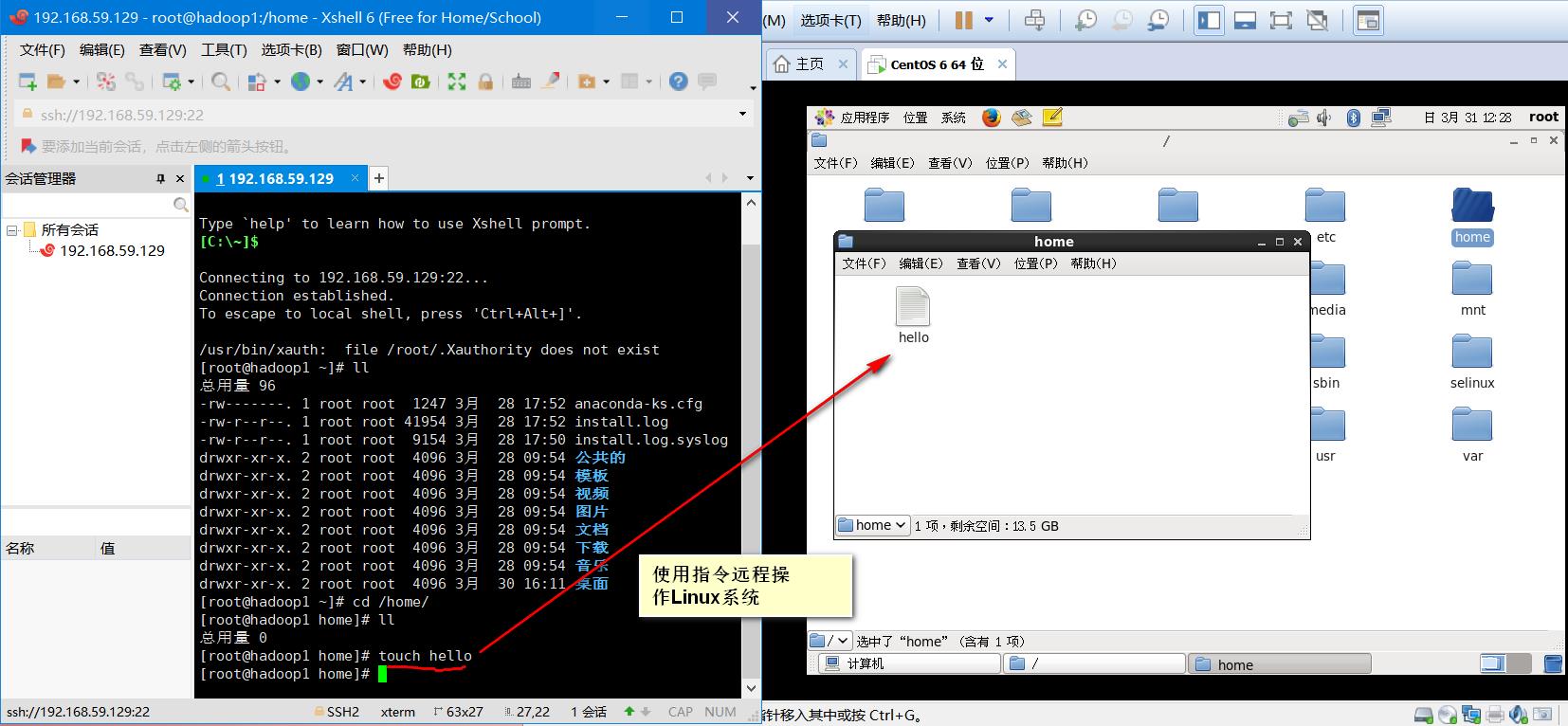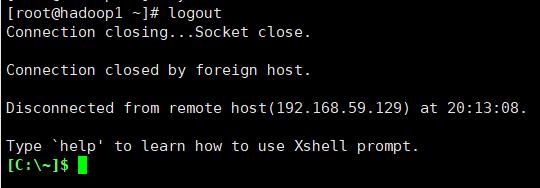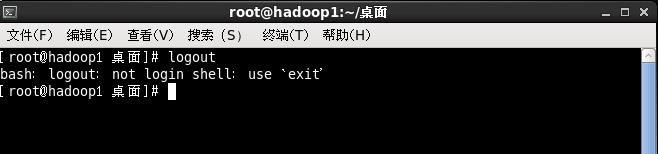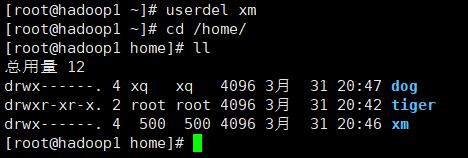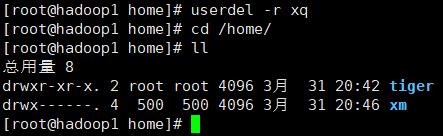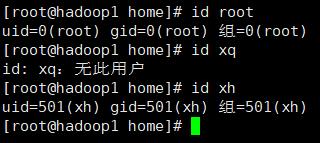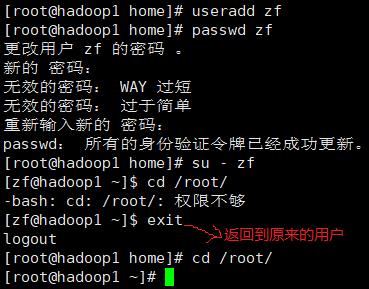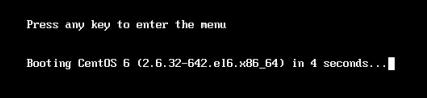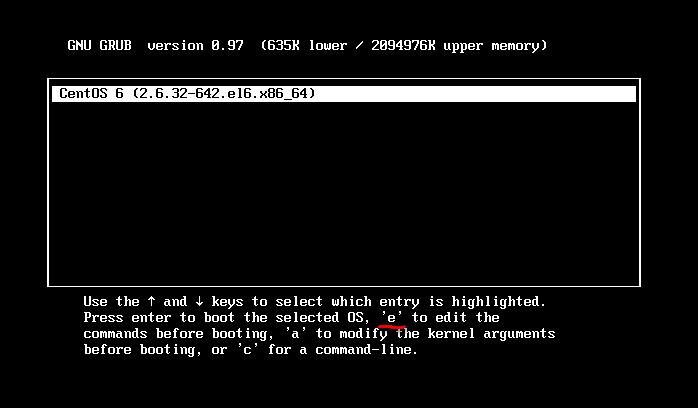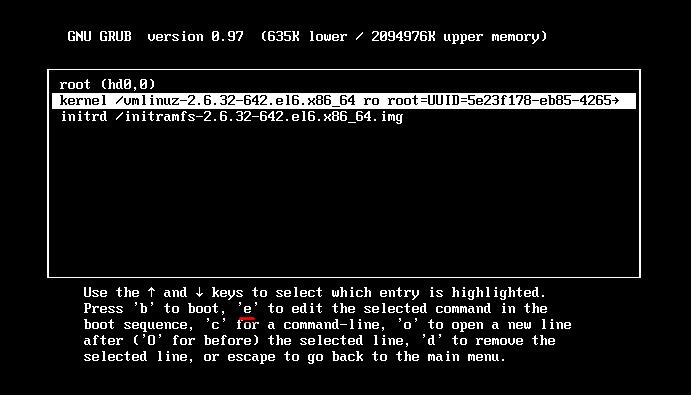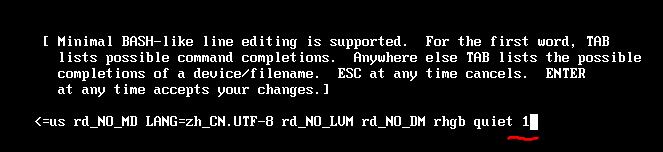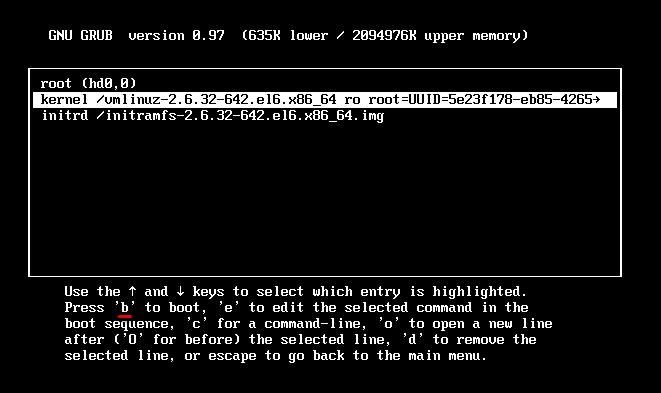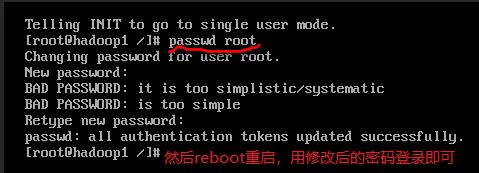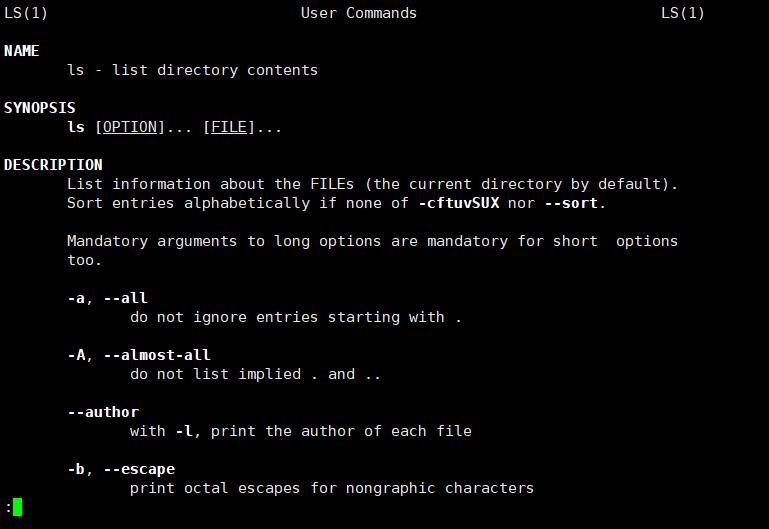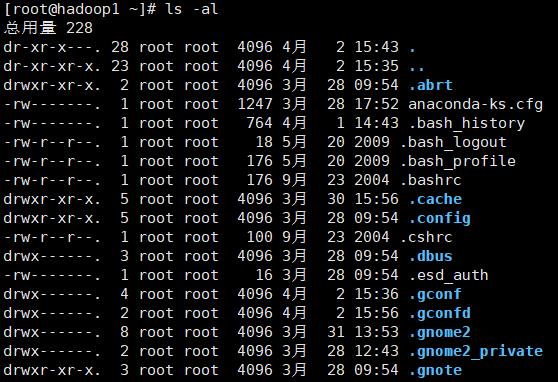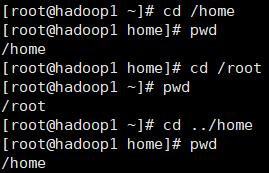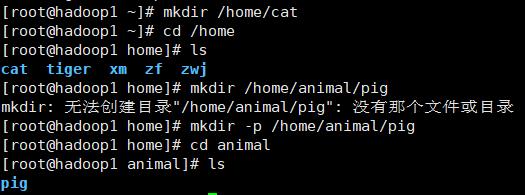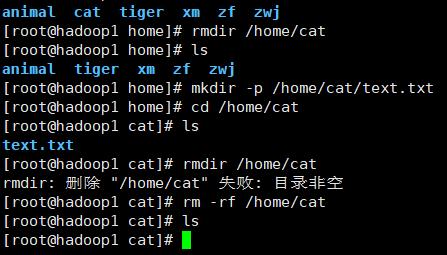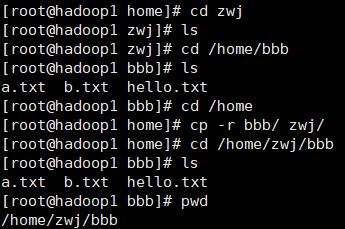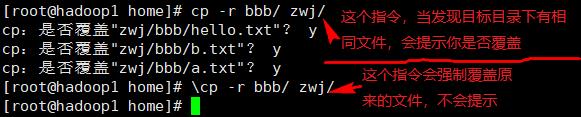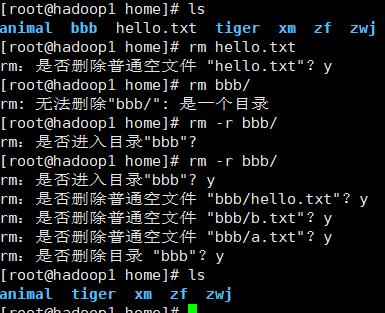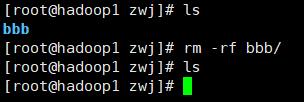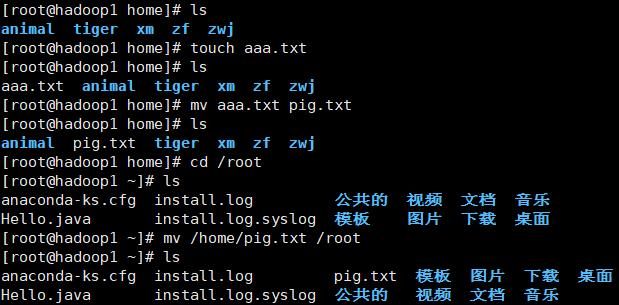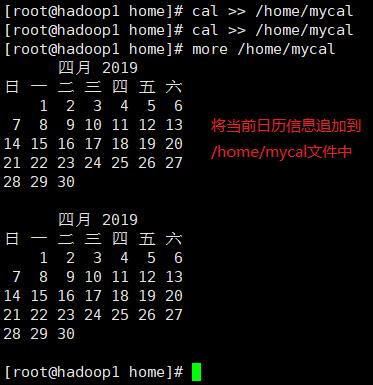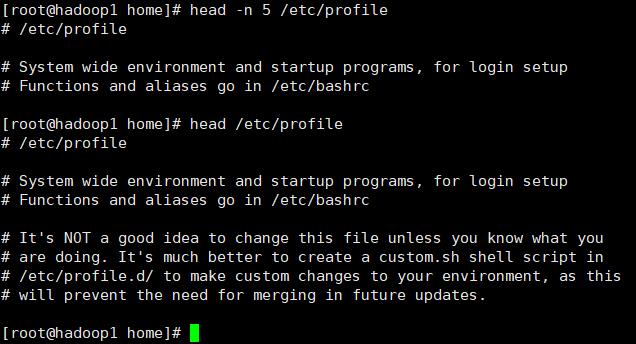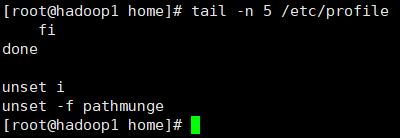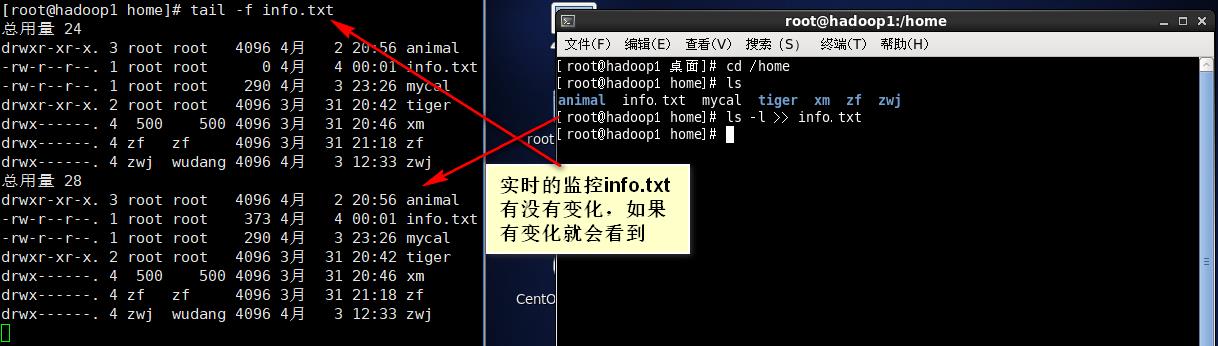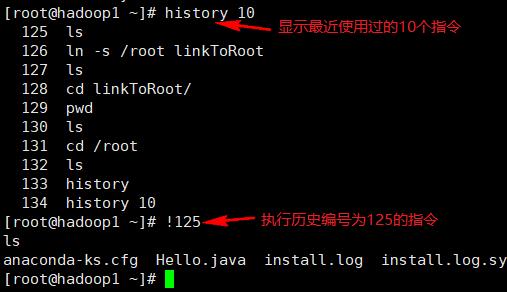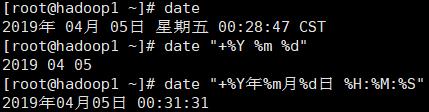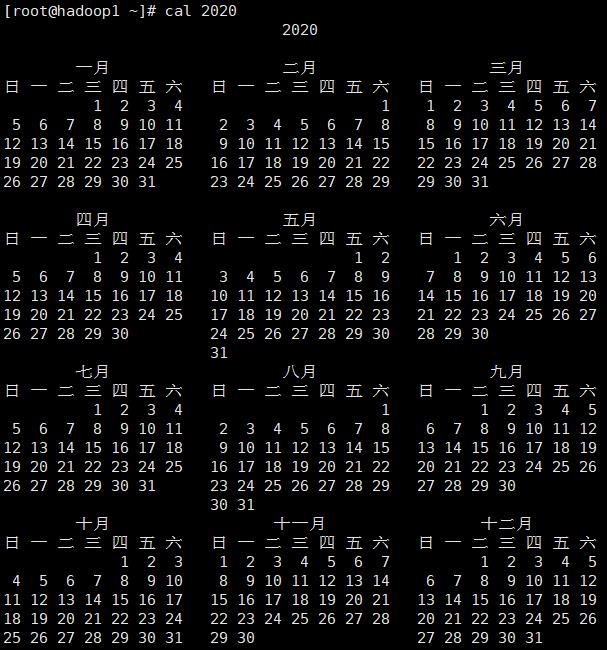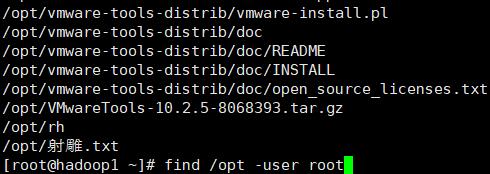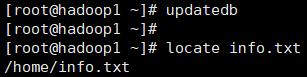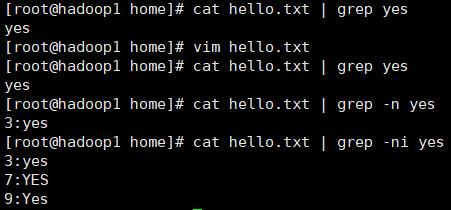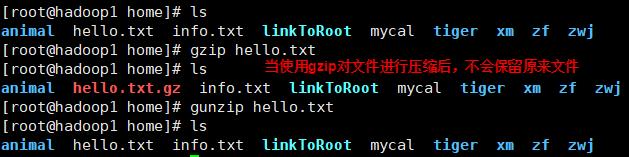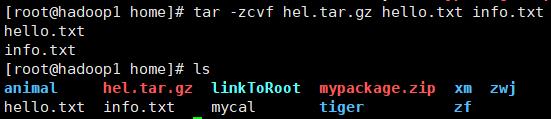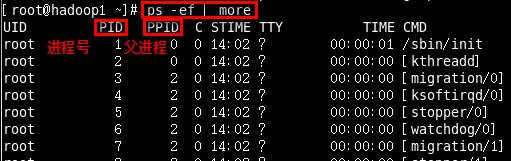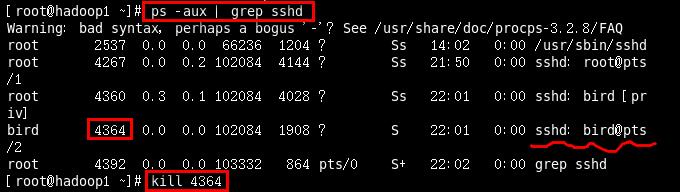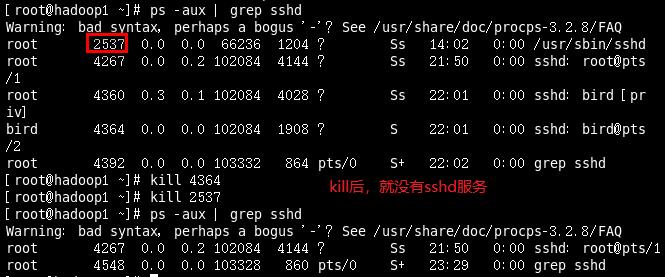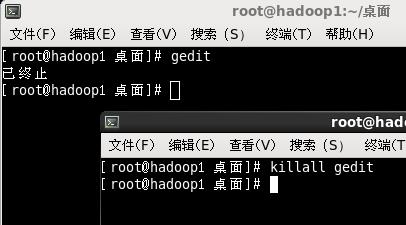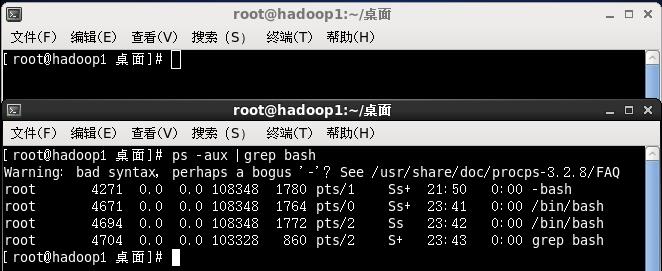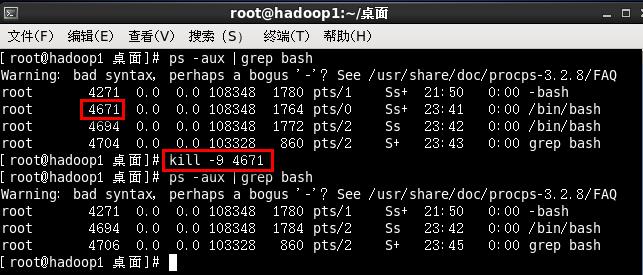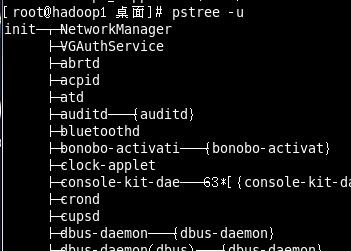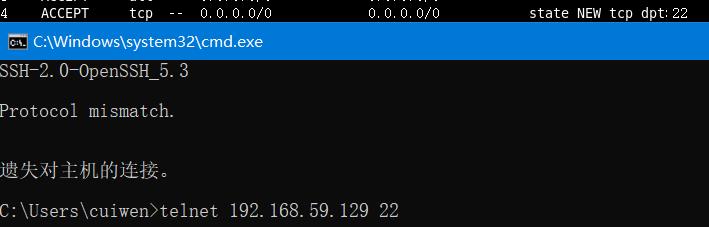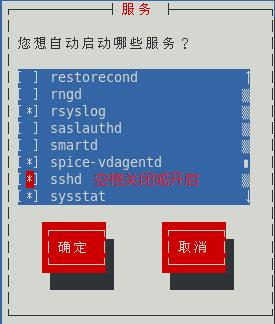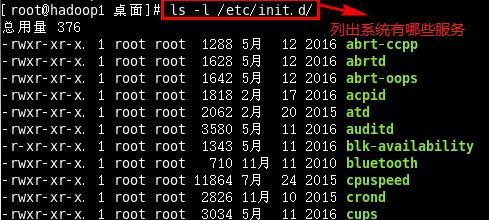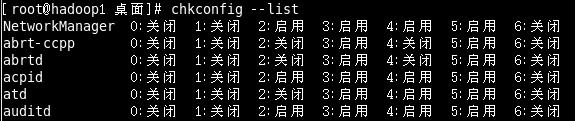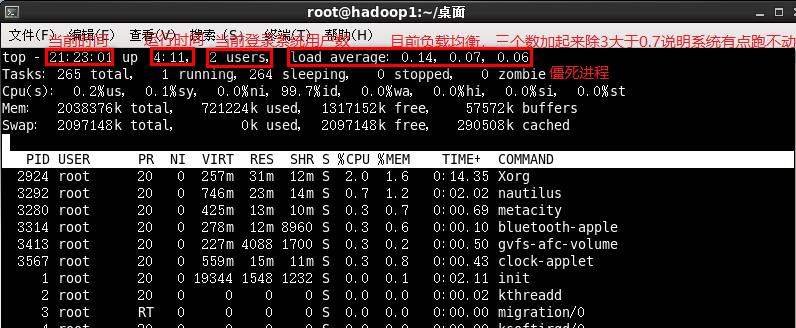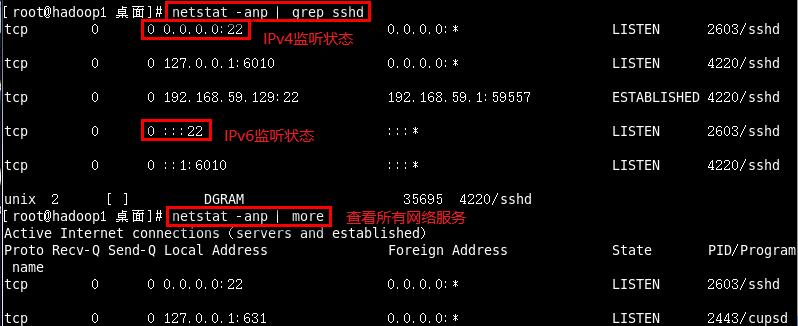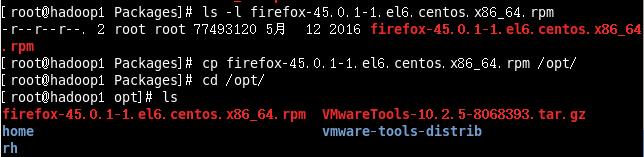Linux的目录结构
Linux的文件系统是采用级层式的树状目录结构,在此结构中的最上层是根目录"/",然后在此目录下再创建其他的目录。
Linux是以文件的形式管理设备,在Linux世界里,一切皆文件。
具体的目录结构:
/bin [重点] (/user/bin、/usr/local/bin)
是Binary的缩写,这个目录存放着最经常使用的命令
/sbin (/usr/sbin、/usr/local/sbin)
s就是Super User的意思,这里存放的是系统管理员使用的系统管理程序。
/home [重点]
存放普通用户的主目录,在Linux中每个用户都有一个自己的目录,一般该目录名是以用户的账号命名。
/root [重点]
该目录为系统管理员,也称作超级权限者的用户主目录。
/lib
系统开机所需要最基本的动态连接共享库,其作用类似于Windows里的DLL文件。几乎所有的应用程序都需要用到这些共享库。
/lost+found
这个目录一般情况下是空的,当系统非法关机后,这里就存放了一些文件。
/etc [重点]
所有的系统管理所需要的配置文件和子目录。
/usr [重点]
这是一个非常重要的目录,用户的很多应用程序和文件都放在这个目录下,类似与windows下的program files目录。
/boot [重点]
存放的是启动Linux时使用的一些核心文件,包括一些连接文件以及镜像文件。
/proc
这个目录是一个虚拟的目录,它是系统内存的映射,访问这个目录来获取系统信息。
/srv
service缩写,该目录存放一些服务启动之后需要提取的数据。
/sys
这是Linux2.6内核的一个很大的变化。该目录下安装了2.6内核中新出现的一个文件系统sysfs。
/tmp:
这个目录是用来存放一些临时文件的。
/dev
类似与windows的设备管理器,把所有的硬件用文件的形式存储。
/media [重点]
Linux系统会自动识别一些设备,例如U盘、光驱等等,当识别后,Linux会把识别的设备挂载到这个目录下。
/mnt [重点]
系统提供该目录是为了让用户临时挂载别的文件系统的,我们可以将外部的存储挂载在/mnt/上,然后进入该目录就可以查看里的内容了。
/opt
这是给主机额外安装软件所摆放的目录,如安装ORACLE数据库就可放到该目录下。默认为空。
/usr/local [重点]
这是另一个给主机额外安装软件所安装的目录,一般是通过编译源码方式安装的程序。
/var [重点]
这个目录中存放着在不断扩充着的东西,习惯将经常被修改的目录放在这个目录下。包括各种日志文件。
/selinux [security-enhanced linux]
selinux是一个安全机制,类似于windows的防火墙,它能控制程序只能访问特定文件。
为什么远程登录Linux系统
说明:公司开发时候,具体的情况是这样的
1.Linux服务器是开发小组共享的。
2.正式上线的项目是运行在公网的。
3.因此程序员需要远程登录到centos进行项目管理或者开发
4.需要XShell6(远程登录到Linux的软件);Xftp6(上传和下载文件软件)。
XShell6使用
特别说明:XShell6远程访问Linux系统的话,需要Linux启用sshd服务,该服务会监听22号端口。
Xftp6使用

连接到Linux的界面如下:

vi和vim编辑器
*vi和vim的基本介绍
所有的Linux系统都会内建vi文本编辑器。vim具有程序编辑的能力,可以看做是vi的增强版本,可以主动的以字体颜色辨别语法的正确性,方便程序设计。代码补完、编译及错误跳转等方便编程的功能特别丰富。
*vi和vim常用的三种模式
正常模式:
以vim打开一个档案就直接进入一般模式了(这是默认的模式)。在这个模式中,可以使用上下左右按键来移动光标,可以使用删除字符或删除整行来处理档案内容,也可以使用复制、粘贴来处理文件数据。(可以使用快捷键)
插入模式 / 编辑模式:
按下i,I,o,O,a,A,r,R等任何一个字母之后才会进入编辑模式,一般来说按i即可。(程序员可以输入内容)
命令行模式:
在这个模式当中,可以提供相关指令,完成读取、存盘、替换、离开vim、显示行号等的动作则是在此模式中达成的。

*vi和vim的快捷键
1.拷贝当前行yy,拷贝当前行向下的5行5yy,并粘贴(p)。
2.删除当前行dd,删除当前行向下的5行5dd。
3.在文件中查找某个单词(命令行下/关键字,回车查找,输入n就是查找下一个)。
4.设置文件的行号,取消文件的行号(命令行下 :set nu 和 :set nonu)。
5.编辑 /etc/profile 文件,使用快捷键到底文档的最末行(G)和最首行(gg),注意这些都是在正常模式下执行的。
6.在文件中撤销这个动作,在正常模式下输入u。
7.编辑 /etc/profile 文件,并将光标移动到第20行shift+g (第一步:显示行号 :set nu 第二步:输入20这个数 第三步:输入shift+g)。
...
开机、重启和用户登录注销
*关机&重启命令
shutdown
shutdown -h now :表示立即关机
shutdown -h 1 :表示1分钟后关机
shutdown -r now :立即重启
halt(就是直接使用,效果等价于关机)
reboot(就是重启系统)
sync(把内存的数据同步到磁盘)
注意细节:当我们关机或者重启时,都应该先执行下sync指令,把内存的数据写入磁盘,防止数据丢失。
*用户登录和注销
1.登录时尽量少用root账号登录,因为它是系统管理员,最大的权限,避免操作失误。可以利用普通用户登录,登录后再用 "su - 用户名" 命令来切换成系统管理员身份。
2.在提示符下输入logout即可注销用户
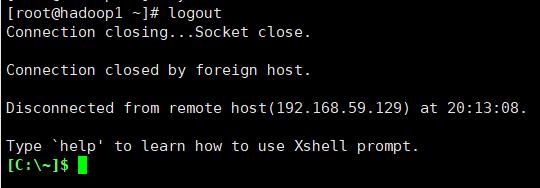
使用细节:logout注销指令在图形运行级别无效,在运行级别3下有效
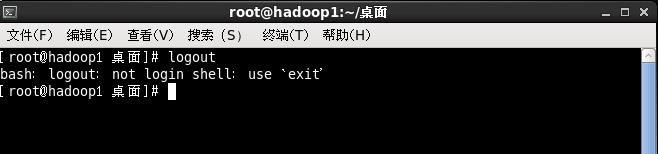
用户管理
说明
1.Linux系统是一个多用户多任务的操作系统,任何一个要使用系统资源的用户,都必须首先向系统管理员申请一个账号,然后以这个账号的身份进入系统。
2.Linux的用户至少需要属于一个组。
*添加用户
基本语法: useradd [选项] 用户名
细节说明
1.当创建用户成功后,会自动的创建和用户同名的家目录
2.也可以通过 useradd -d 指定目录 新的用户名,给新创建的用户指定家目录
*给用户指定或者修改密码
基本语法: passwd 用户名
*删除用户
基本语法: userdel 用户名
应用案例:
1.删除用户xm,但是要保留家目录
2.删除用户xh以及用户家目录(在删除用户时一般不会将家目录删除)
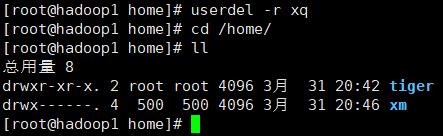
*查询用户信息指令
基本语法: id 用户名
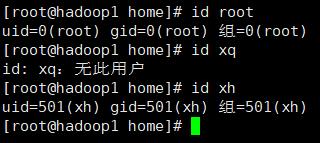
*切换用户
介绍:在操作Linux中,如果当前用户的权限不够,可以通过 su - 指令,切换到高权限用户,比如root
基本语法:su - 切换用户名
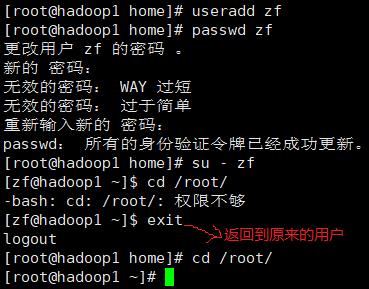
细节说明:
1.从权限高的用户切换到权限低的用户,不需要输入密码,反之需要。
2.当需要返回到原来用户时,使用exit指令。
*查看当前用户 / 登录用户
基本语法:whoami / who am i

*用户组
介绍:类似于角色,系统可以对有共性的多个用户进行统一的管理。
增加组基本语法:groupadd 组名
删除组基本语法:groupdel 组名
增加用户时直接加上组基本语法:useradd -g 用户组 用户名
修改用户组基本语法:usermod -g 用户组 用户名
*用户和组的相关文件
/etc/passwd文件
用户的配置文件,记录用户的各种信息
每行的含义:用户名:口令:用户标识号:组标识号:注释性描述:主目录:登录Shell
/etc/shadow文件
口令的配置文件
每行的含义:登录名:加密口令:最后一次修改时间:最小时间间隔:最大时间间隔:警告时间:不活动时间:失效时间:标志
/etc/group文件
组的配置文件,记录Linux包含的组的信息
每行的含义:组名:口令:组标识号:组内用户列表
实用指令
*运行级别说明
0:关机
1:单用户(找回丢失密码)
2:多用户状态没有网络服务
3:多用户状态有网络服务
4:系统未使用保留给用户
5:图形界面
6:系统重启
常用运行级别是3和5,要修改默认的运行级别可改文件 /etc/inittab 的 id:5:initdefault: 这一行中的数字即可

*切换到指定运行级别的指令
基本语法:init [0123456]
面试题:如果我们不小心,忘记root密码,怎么找回。
思路:进入到单用户模式,然后修改root密码。因为进入单用户模式,root不需要密码就可以登录。
步骤:开机 -> 在引导是输入e -> 看到一个界面输入e -> 看到一个新的界面,选中第二行(编辑内核)再输入e -> 在这行最后输入空格1,再输入回车键 -> 再次输入b,这时就会进入到单用户模式,使用passwd指令来修改root密码。
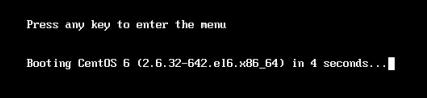
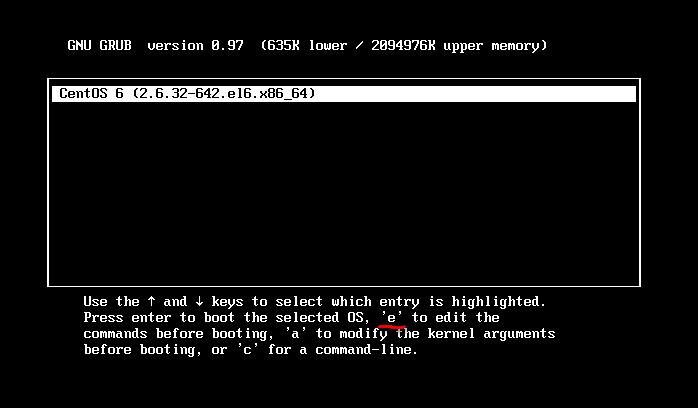
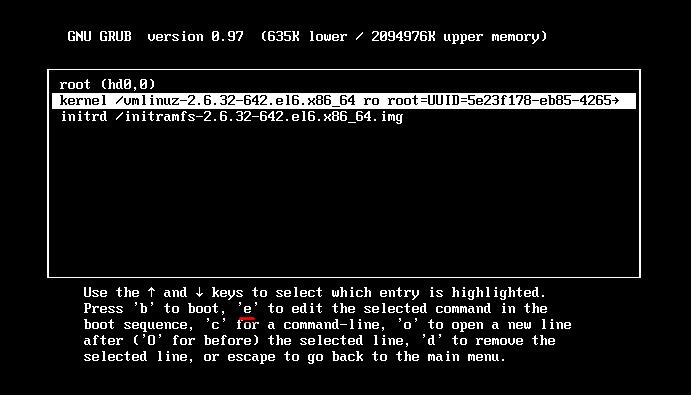
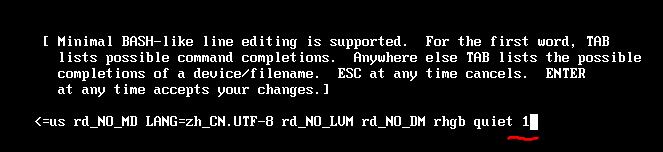
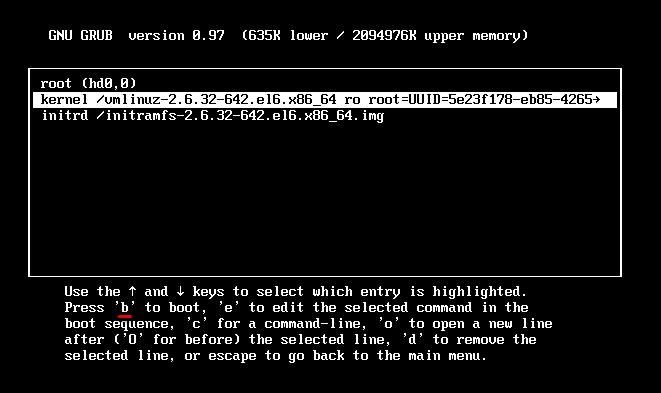
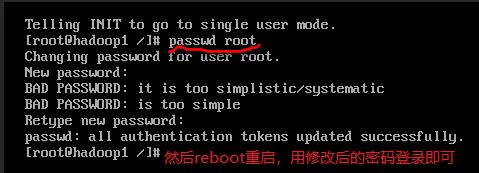
*帮助指令
man获得帮助信息
基本语法:man [命令或配置文件] (功能描述:获取帮助信息)
help指令
基本语法:help 命令(功能描述:获得shell内置命令的帮助信息)

*文件目录类
pwd指令基本语法:pwd(功能描述:显示当前工作目录的绝对路径)
ls指令基本语法:ls [选项] [目录或是文件]
常用选项
-a:显示当前目录所有的文件和目录,包括隐藏的。
-l:以列表的方式显示信息
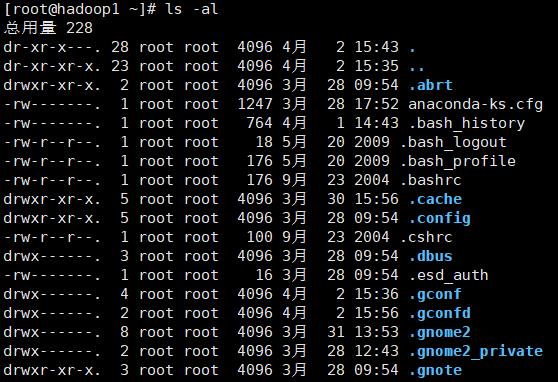
cd指令基本语法:cd [参数](功能描述:切换到指定目录)
常用参数
cd~或者cd:回到自己的家目录
cd ..回到当前目录的上一级目录
思考题:当前工作目录是/root,希望进入到/home下
绝对路径:/home从根目录开始定位
相对路径:../home从当前工作目录开始定位到需要的目录去
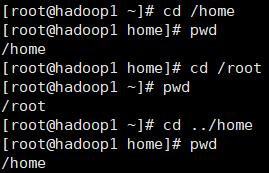
mkdir指令基本语法:mkdir [选项] 要创建的目录(功能描述:make directory用于创建目录)
常用选项
-p:创建多级的目录
rmdir指令基本语法:rmdir [选项] 要删除的空目录(功能描述:删除空目录)
提示:如果需要删除非空目录,需要使用 rm -rf 要删除的目录
touch指令基本语法:touch 文件名称(功能描述:创建空文件)

cp指令基本语法:cp [选项] source dest(功能描述:拷贝文件到指定目录)
常用选项
-r:递归复制整个文件夹
使用细节:强制覆盖不提示的方法:\\cp
rm指令基本语法:rm [选项] 要删除的文件或目录(功能描述:删除文件或目录)
常用选项
-r:递归删除整个文件夹
-f:强制删除不提示
mv指令基本语法:
mv oldNameFile newNameFile(功能描述:重命名)
mv /temp/movefile /targetFolder(功能描述:移动文件)
cat指令基本语法:cat [选项] 要查看的文件(功能描述:查看文件内容,是以只读的方式打开)
常用选项
-n:显示行号
使用细节:cat只能浏览文件,而不能修改文件,为了浏览方便,一般会带上管道命令| more

more指令基本语法:more 要查看的文件
more指令是一个基于VI编辑器的文本过滤器,它以全屏的方式按页显示文本文件的内容。
more指令中内置了若干快捷键:
| 操作 |
功能说明 |
| 空白键(space) |
代表向下翻一页 |
| Enter |
代表向下翻一行 |
| q |
代表立刻离开more,不再显示该文件内容 |
| Ctrl+F |
向下滚动一屏 |
| Ctrl+B |
返回上一屏 |
| = |
输出当前行的行号 |
| :f |
输出文件名和当前行的行号 |
less指令基本语法:less 要查看的文件
less指令用来分屏查看文件内容,它的功能与more指令类似,但是比more指令更加强大,支持各种显示终端。less指令在显示文件内容时,并不是一次将整个文件加载之后才显示,而是根据显示需要加载内容,对于显
示大型文件具有较高的效率。
| 操作 |
功能说明 |
| 空白键(space) |
向下翻动一页 |
| [pagedown] |
向下翻动一页 |
| [pageup] |
向上翻动一页 |
| /字串 |
向下搜寻[字串]的功能:n:向下查找;N:向上查找 |
| ?字串 |
向上搜寻[字串]的功能:n:向上查找;N:向下查找 |
| q |
离开less这个程序 |
>指令和>>指令
>输出重定向和>>追加
基本语法
ls -l > 文件 (功能描述:列表的内容写入文件中(覆盖写))
ls -l >> 文件 (功能描述:列表的内容追加到文件的末尾)
cat 文件1 > 文件2 (功能描述:将文件1的内容覆盖到文件2)
echo "内容" > 文件 (功能描述:内容写入文件中(覆盖写))
echo "内容" >> 文件 (功能描述:内容追加到文件的末尾)
echo指令基本语法:echo [选项] [输出内容](功能描述:输出内容到控制台)

head指令
基本语法
head 文件 (功能描述:查看文件头10行内容)
head -n 5 文件 (功能描述:查看文件头5行内容,5可以是任意行数)
tail指令
基本语法
tail 文件 (功能描述:查看文件后10行内容)
tail -n 5 文件 (功能描述:查看文件后5行内容,5可以是任意行数)
tail -f 文件 (功能描述:实时追踪该文档的所有更新,工作经常使用)
ln指令基本语法:ln -s [原文件或目录] [软链接名](功能描述:给原文件创建一个软链接)
软链接也叫符号链接,类似于windows里的快捷方式,主要存放了链接其他文件的路径
使用细节:当使用pwd指令查看目录时,仍然看到的是软链接所在目录。
history指令基本语法:history(功能描述:查看已经执行过历史命令,也可以执行历史指令)
*时间日期类
date指令
基本语法
date (功能描述:显示当前时间)
date +%Y (功能描述:显示当前年份)
date +%m (功能描述:显示当前月份)
date +%d (功能描述:显示当前是哪一天)
date +%Y-%m-%d %H:%M:%S(功能描述:显示年月日时分秒)
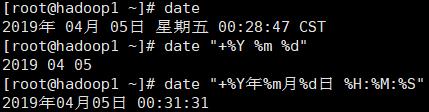
date指令-设置日期
基本语法:date -s 字符串时间
cal指令基本语法:cal [选项](功能描述:不加选项,显示本月日历)
*搜索查找类
find指令基本语法:find [搜索范围] [选项]
find指令将从指定目录向下递归地遍历其各个子目录,将满足条件的文件或者目录显示在终端。
| 选项 |
功能 |
| -name<查询方式> |
按照指定的文件名查找模式查找文件 |
| -user<用户名> |
查找属于指定用户名所有文件 |
| -size<文件大小> |
按照指定的文件大小查找文件 |

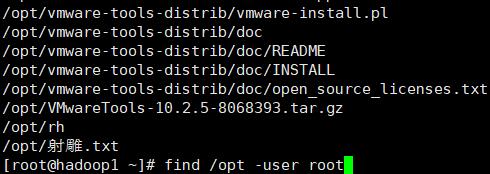




locate指令基本语法:locate 搜索文件
locate指令可以快速定位文件路径。locate指令利用事先建立的系统中所有文件名称及路径的locate数据库实现快速定位给定的文件。locate指令无需遍历整个文件系统,查询速度较快。为了保证查询结果的准确度,管理员必须定期更新locate时刻。
特别说明:由于locate指令基于数据库进行查询,所以第一次运行前,必须使用updatedb指令创建locate数据库。
grep指令和管道符号
grep过滤查找,管道符,"|",表示将前一个命令的处理结果输出传递给后面的命令处理。
基本语法
grep [选项] 查找内容 原文件
常用选项
| 选项 |
功能 |
| -n |
显示匹配行及行号 |
| -i |
忽略字母大小写 |
*压缩和解压类
gzip / gunzip 指令
基本语法
gzip 文件 (功能描述:压缩文件,只能将文件压缩为 *.gz文件)
gunzip 文件.gz (功能描述:解压缩文件命令)
zip / unzip 指令(使用较多,这个在项目打包发布中很有用)
基本语法:
zip [选项] XXX.zip 将要压缩的文件或目录(功能描述:压缩文件或目录的命令)
unzip [选项] XXX.zip (功能描述:解压缩文件)
zip常用选项
-r:递归压缩,即压缩目录
unzip常用选项
-d<目录>:指定解压后文件的存放目录
tar指令
基本语法
tar [选项] XXX.tar.gz 打包的内容(功能描述:打包目录,压缩后的文件格式 .tar.gz)
| 选项 |
功能 |
| -c |
产生 .tar 打包文件 |
| -v |
显示详细信息 |
| -f |
指定压缩后的文件名 |
| -z |
打包同时压缩 |
| -x |
解包 .tar 文件 |
组管理(难点、重点)
*基本介绍
1.在Linux中,每个执行的程序(代码)都称为一个进程。每一个进程都分配一个ID号。
2.每一个进程,都会对应一个父进程,而这个父进程可以复制多个子进程。例如www服务器。
3.每个进程都可能以两种方式存在的。前台与后台,所谓前台进程就是用户目前的屏幕上可以进行操作的。后台进程则是实际在操作,但由于屏幕上无法看到的进程,通常使用后台方式执行。
4.一般系统的服务都是以后台进程的方式存在,而且都会常驻在系统中。直到关机才结束。
*显示系统执行的进程
说明:查看进程使用的指令是ps,一般来说使用的参数是 ps -aux
ps -a:显示当前终端的所有进程信息
ps -u:以用户的格式显示进程信息
ps -x:显示后台进程运行的参数
ps详解
1.指令: ps -aux | grep xxx ,比如我看看有没有sshd服务
2.指令说明
System V 展示风格
USER:用户名称
PID:进程号
%CPU:进程占用CPU的百分比
%MEM:进程占用物理内存的百分比
VSZ:进程占用的虚拟内存大小(单位:KB)
RSS:进程占用的物理内存大小(单位:KB)
TT:终端名称,缩写
STAT:进程状态,其中S-睡眠,s-表示该进程是会话的先导进程,N-表示进程拥有比普通优先级更低的优先级,R-正在运行,D-短期等待,Z-僵死进程,T-被跟踪或者被停止等等
STARTED:进程的启动时间
TIME:CPU时间,即进程使用CPU的总时间
COMMAND:启动进程所用的命令和参数,如果过长会被截断显示
应用实例
要求:以全格式显示当前所有的进程,查看进程的父进程
ps -ef 是以全格式显示当前所有的进程
-e 显示所有。-f 全格式。
ps -ef | grep xxx
是 BSD风格
UID:用户ID
PID:进程ID
PPID:父进程ID
C:CPU用于计算执行优先级的因子。数值越大,表明进程是CPU密集型运算,执行优先级会降低;数值越小,表明进程是 I/O 密集型运算,执行优先级会提高
STIME:进程启动的时间
TTY:完整的终端名称
TIME:CPU时间
CMD:启动进程所用的命令和参数
思考题:查看sshd进程的父进程号是多少
*终止进程 kill 和 killall
介绍:若是某个进程执行一半需要停止时,或是已消了很大的系统资源时,此时可以考虑停止该进程。使用kill命令来完成此项任务。
基本语法:
kill [选项] 进程号(功能描述:通过进程号杀死进程)
killall 进程名称 (功能描述:通过进程名称杀死进程,也支持通配符,这在系统因负载过大而变得很慢时很有用)
常用选项:
-g:表示强迫进程立即停止
最佳实践:
1.踢掉某个非法登录用户
2.终止远程登录服务sshd,在适当时候再次重启sshd服务
3.终止多个gedit编辑器(killall,通过进程名称来终止进程)
4.强制杀掉一个终端
*查看进程树pstree
基本语法:pstree [选项] (可以更加直观的来看进程信息)
常用选项:
-p:显示进程的PID
-u:显示进程的所属用户ID
*服务管理
介绍:服务本质就是进程,但是是运行在后台的,通常都会监听某个端口,等待其它程序的请求,比如(
mysql,sshd,防火墙等),因此我们又称为守护进程。
service管理指令:service 服务名 [start | stop | restart | reload | status](在CentOS7.0后不再使用service,而是systemctl)
使用案例:查看当前防火墙的状况,关闭防火墙和重启防火墙
细节:
1.关闭或者启用防火墙后,立即生效。[telnet 测试 某个端口即可]
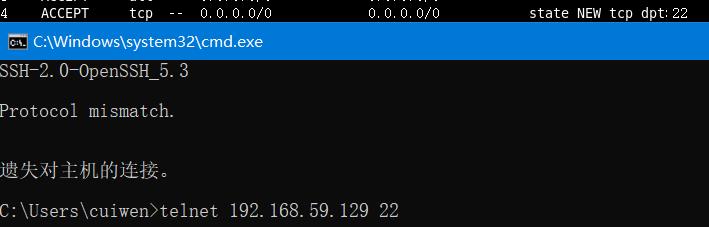
2.这种方式只是临时生效,当重启系统后,还是回归以前对服务的设置。
3.如果希望设置某个服务自启动或关闭永久生效,要使用chkconfig指令。
查看服务名:
1.使用 setup -> 系统服务 就可以看到
2. /etc/init.d/服务名称
服务的运行级别:
查看或者修改默认级别:vi /etc/inittab
Linux系统有7种运行级别(runlevel):常用的是级别3和5
运行级别0:系统停机状态,系统默认运行级别不能设为0,否则不能正常启动
运行级别1:单用户工作状态,root权限,用于系统维护,禁止远程登录
运行级别2:多用户状态(没有NFS),不支持网络
运行级别3:完全的多用户状态(有NFS),登录后进入控制台命令行模式
运行级别4:系统未使用,保留
运行级别5:X11控制台,登录后进入图形GUI模式
运行级别6:系统正常关闭并重启,默认运行级别不能设为6,否则不能正常启动
(如果不小心将默认的运行级别设置成0或者7,进入单用户模式,修改成正常的即可)
开机的流程说明:开机 -> B
ios -> /boot -> init进程 -> 运行级别 ->运行级别对应的服务
chkconfig指令
介绍:通过chkconfig命令可以给每个服务的各个运行级别设置自启动 / 关闭
基本语法
1.查看服务: chkconfig --list | grep xxx
2.chkconfig 服务名 --list
3.chkconfig [--leve 5] 服务名 on/off
使用细节:chkconfig重新设置服务后自启动或关闭,需要重启机器reboot才能生效
*监控管理
一、动态监控进程介绍:top与ps命令很相似。它们都用来显示正在执行的进程。top与ps最大的不同之处,在于top在执行一段时间可以更新正在运行的进程。
基本语法:top [选项]
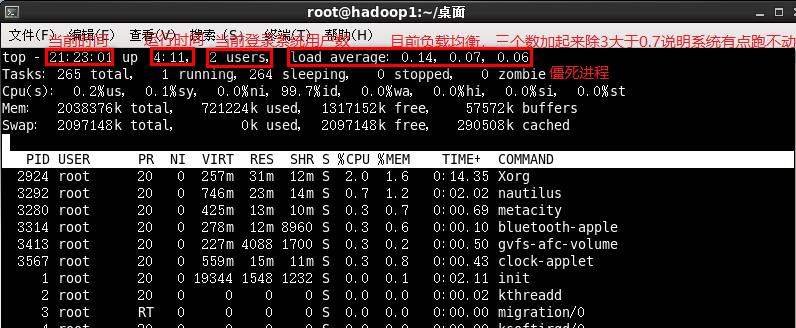
![]()
| 选项 |
功能 |
| -d 秒数 |
指定top命令每隔几秒更新,默认是3秒在top命令的交互模式当中可以执行的命令 |
| -i |
使top不显示任何闲置或者僵死进程 |
| -p |
通过指定监控进程ID来仅仅监控某个进程的状态 |
| 交互操作 |
功能 |
| P |
以CPU使用率排序,默认就是此项 |
| M |
以内存的使用率排序 |
| N |
以PID排序 |
| q |
退出top |
应用实例:
1.监视特定用户(top:输入此命令,按回车键,查看执行的进程。u:然后输入"u"回车,再输入用户名即可)
2.终止指定的进程(top:输入此命令,按回车键,查看执行的进程。k:然后输入"k"回车,再输入要结束的进程ID号)
3.指定系统状态更新的时间(每隔10秒自动更新,默认是3秒)(bash > top -d 10)
二、监控网络状态
基本语法:netstat [选项](功能描述:查看系统网络情况)(重要)
| 选项 |
功能 |
| -an |
按一定顺序排列输出 |
| -p |
显示哪个进程在调用 |
应用案例:查看服务名为sshd的服务的信息
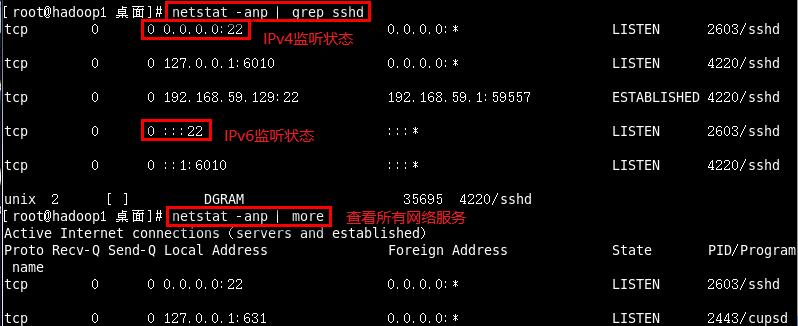
检测主机连接命令ping:是一种网络检测工具,它主要是用检测远程主机是否正常,或是两部主机间的介质是否为断、网线是否脱落或网卡故障。
RPM和YUM
*rpm包管理介绍:一种用于互联网下载包的打包及安装工具,它包含在某些Linux分发版中。它生成具有 .rpm 扩展名的文件,RPM是RedHat Package Manager(RedHat软件包管理工具)的缩写,类似windows的setup.exe,这一文件格式名称虽然打上了RedHat的标志,但理念是通用的。Linux的分发版本都有采用(suse,Redhat,centos等等),可以算是公认的行业标准了。
*rpm包的简单查询指令:查询已安装的rpm列表:rpm -qa | grep xx
*rpm包名基本格式:
一个rpm包名:firefox-45.0.1-1.el6.centos.x86_64.rpm
名称:firefox
版本号:45.0.1-1
适用操作系统:el6.centos.x86_64(表示centos6.x的64位系统,如果是i686、i386表示32位系统,noarch表示通用)
*rpm包的其它查询指令:
rpm -q 软件包名:查询软件包是否安装
rpm -qi 软件包名:查询软件包信息
rpm -ql 软件包名:查询软件包中的文件
rpm -qf 文件全路径名 查询文件所属的软件包
*卸载rpm包基本语法:rpm -e rpm包的名称
细节:1.如果其它软件包依赖于要卸载的软件包,卸载时则会产生错误信息。如:$ rpm -e foo
removing these packages would break dependencies:foo is needed by bar-1.0-1
2.如果我们就是要删除foo这个rpm包,可以增加参数 -nodeps,就可以强制删除,但是一般不推荐这样做,因为依赖于该软件包的程序可能无法运行。如:$ rpm -e --nodeps foo
*安装rpm包基本语法:rpm -ivh rpm包全路径名称
参数说明:i = install安装 v = verbose提示 h = hash进度条
应用实例:安装firefox浏览器
步骤:先找到firefox的安装rpm包,需要挂载centos的iso文件,然后到media/CentOS_6.8_Final/Packages/下找rpm包
*yum介绍:yum是一个Shell前端软件包管理器。基于rpm包管理,能够从指定的服务器自动下载rpm包并且安装,可以自动处理依赖性关系,并且一次安装所有依赖的软件包。
*yum的基本指令
查询yum服务器是否有需要安装的软件:yum list | grep xx软件列表
安装指定的yum包:yum install xxx 下载安装